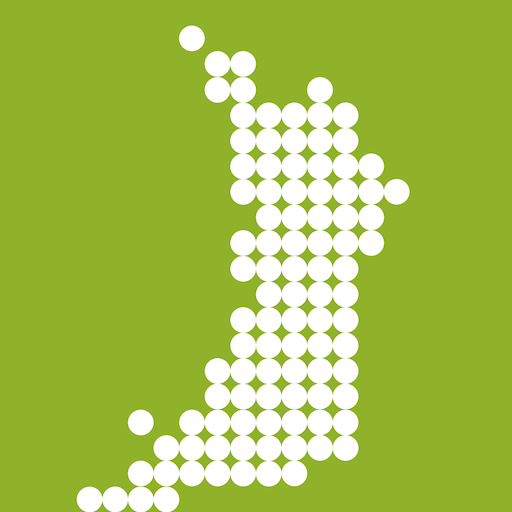Ihr Name im Spiel in Blizzard Games ist mehr als nur ein Spitzname. Es ist Ihre digitale Identität, ein Spiegelbild Ihrer Persönlichkeit und Ihres Spielstils. Aber was passiert, wenn sich dieser perfekte Name ein wenig… abgestanden anfühlt? Glücklicherweise ist das Ändern Ihres Namens möglich, obwohl der Prozess je nach Plattform geringfügig unterschiedlich ist.
Inhaltsverzeichnis
- Können Sie Ihren Namen in Overwatch 2 ändern?
- So ändern Sie Ihren Namen in Overwatch 2
- Ändern Sie Ihren Nick auf dem PC
- Ändern Sie Ihren Namen auf Xbox
- Ändern Sie Ihren Benutzernamen auf PlayStation
- Endgültige Empfehlungen
Können Sie Ihren Namen in Overwatch 2 ändern?
Ja! Das Ändern Ihres Overwatch 2-Namens ist unkompliziert, obwohl die Methode von Ihrer Plattform und den plattformübergreifenden Einstellungen abhängt. Dieser Leitfaden deckt alle Basen ab.
So ändern Sie Ihren Namen in Overwatch 2
Ihr Name im Spiel ist an Ihr Battle.net-Konto (Ihr Battletag) gebunden. Hier sind die wichtigen Informationen, die Sie wissen müssen, bevor Sie beginnen:
- Kostenlose Änderung: Sie erhalten einen kostenlosen Battletag -Änderung.
- Bezahlte Änderungen: Nachfolgende Änderungen ergeben eine Gebühr (ca. 10 USD; Überprüfen Sie den Battle.net -Shop Ihrer Region auf die genauen Kosten).
- Plattformübergreifend Spiel: Wenn aktiviert, ändert sich Ihr Battletag auf PC auf PC-Aktualisierungen auf allen Plattformen. Wenn Sie deaktiviert sind, müssen Sie Ihren Namen über die Einstellungen Ihrer Konsole ändern.
Lassen Sie uns in die Einzelheiten für jede Plattform eintauchen.
Ändern Sie Ihren Nick auf dem PC
Diese Methode gilt auch für Konsolen mit plattformübergreifendem Spielwerk.
- Gehen Sie zur offiziellen Battle.net -Website und melden Sie sich an.
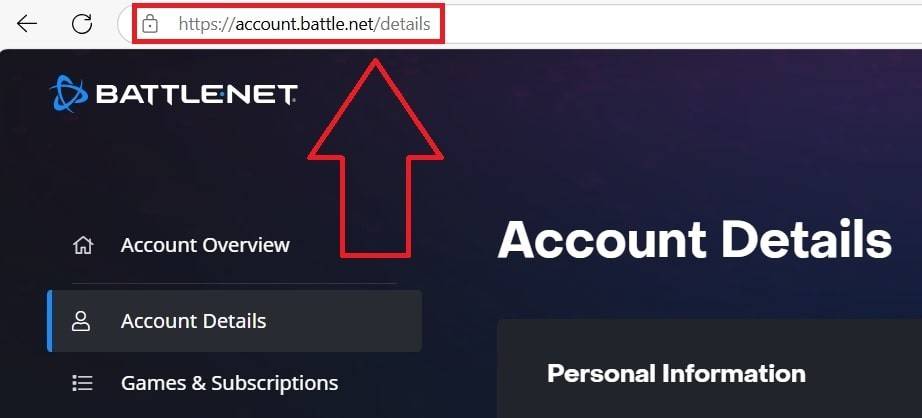
- Klicken Sie in der oberen rechten Ecke auf Ihren aktuellen Benutzernamen.
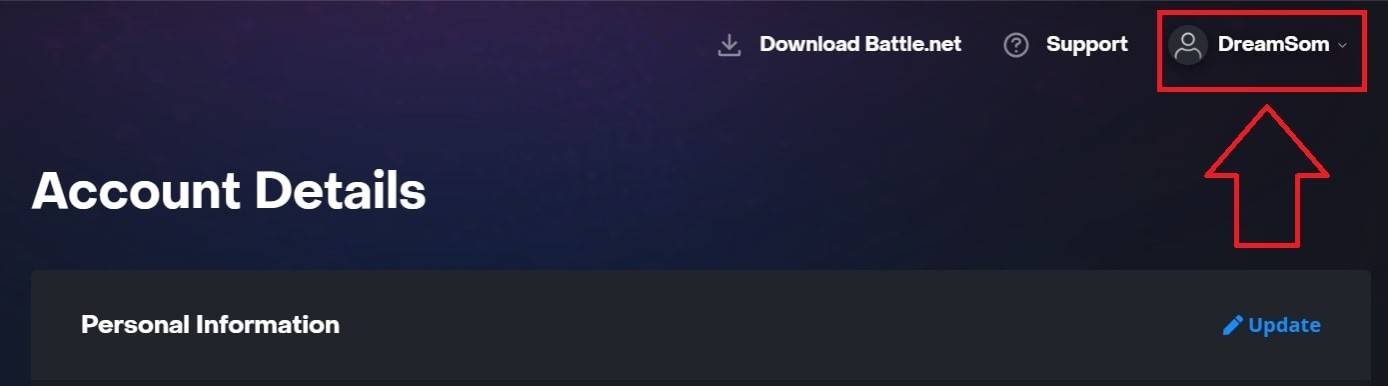
- Wählen Sie "Kontoeinstellungen" aus, suchen Sie dann Ihren BattletAg.
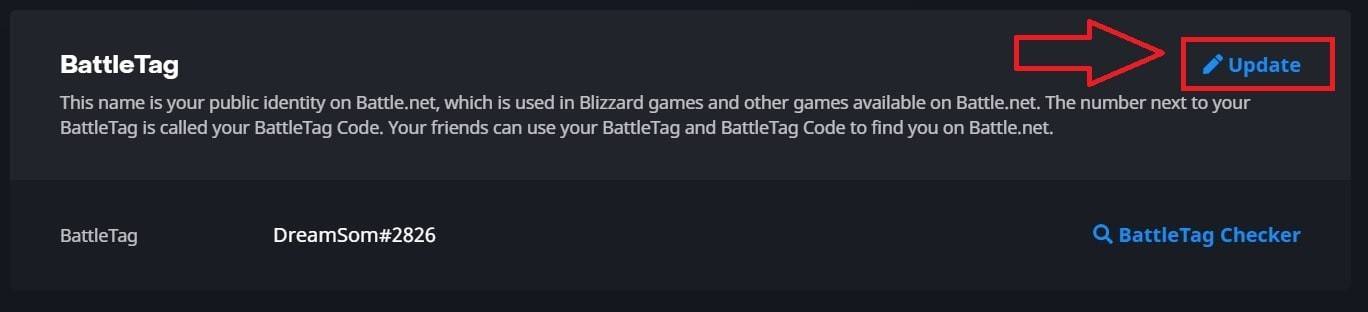
- Klicken Sie auf das blaue "Update" (Bleistiftsymbol) neben Ihrem Battletag.
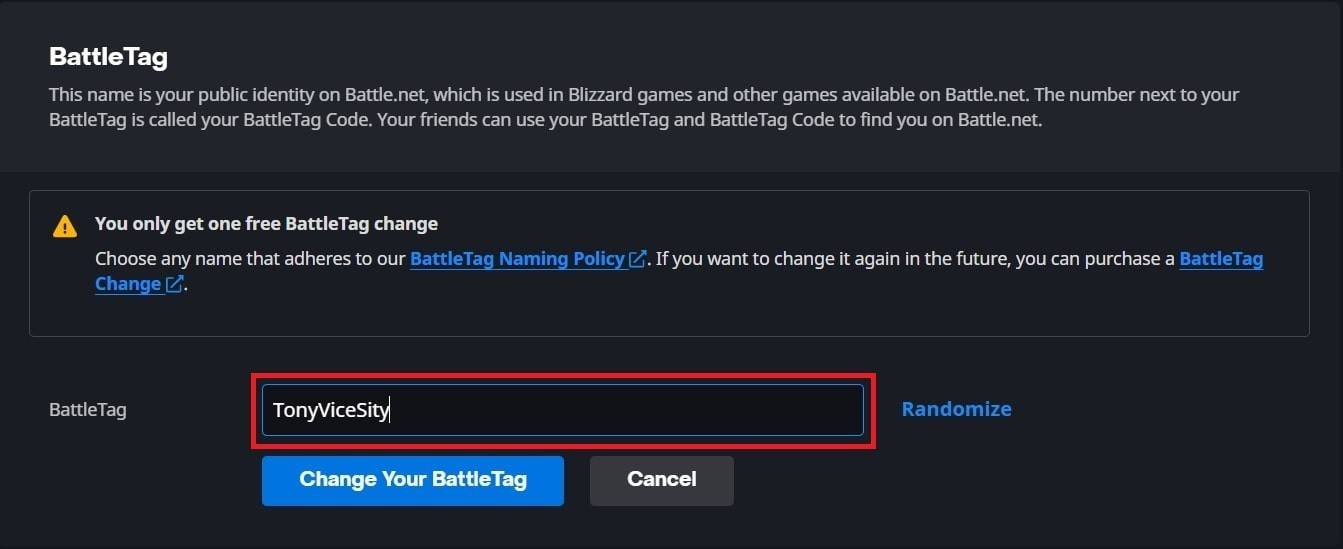
- Geben Sie Ihren neuen gewünschten Namen ein (folgende Battetag -Namensrichtlinien).
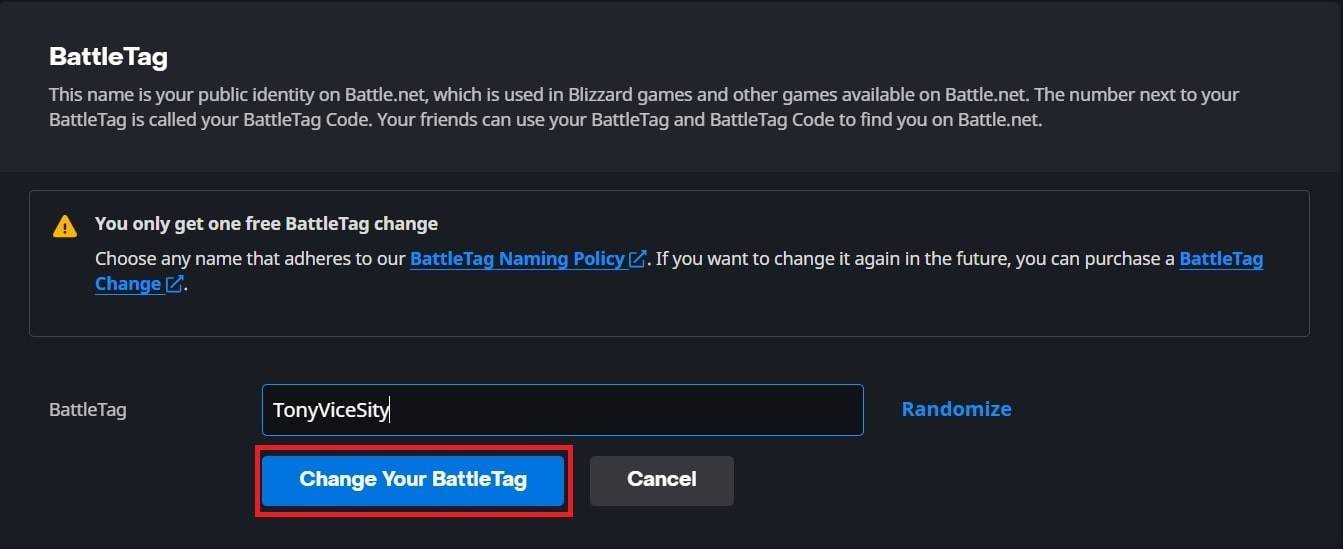
- Klicken Sie auf "Ändern Sie Ihren Battletag."
Ihr neuer Battletag kann bis zu 24 Stunden dauern, um alle Spiele vollständig zu aktualisieren.
Ändern Sie Ihren Namen auf Xbox
Dies gilt nur, wenn das plattformübergreifende Spiel deaktiviert ist. Ihr Name im Spiel wird Ihr Xbox Gamertag sein.
- Drücken Sie die Xbox -Taste, um das Hauptmenü zu öffnen.

- Navigieren Sie zu "Profil & System" und wählen Sie Ihr Profil aus.

- Wählen Sie "mein Profil", dann "Profil anpassen".
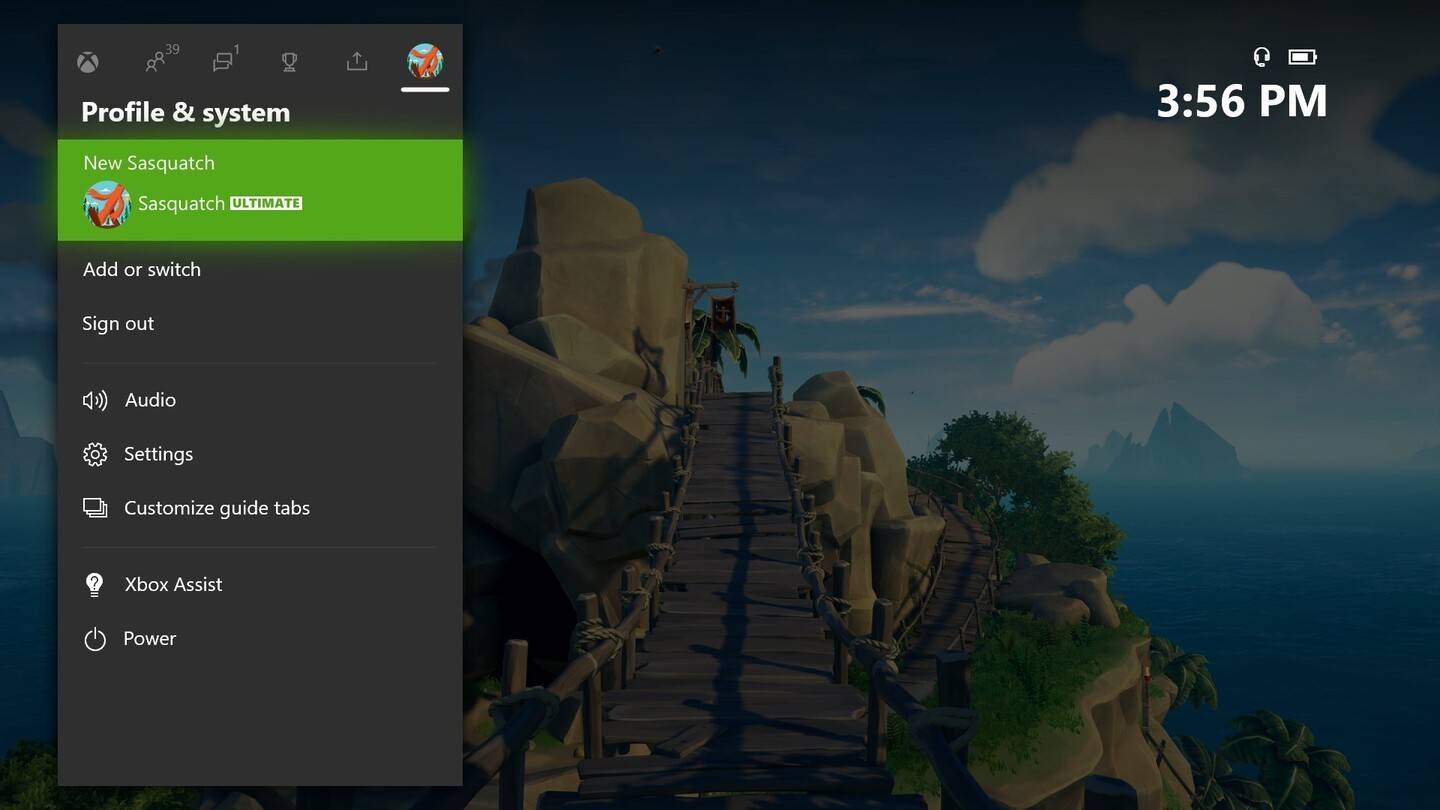
- Klicken Sie auf Ihren Gamertag, geben Sie Ihren neuen Namen ein und bestätigen Sie.
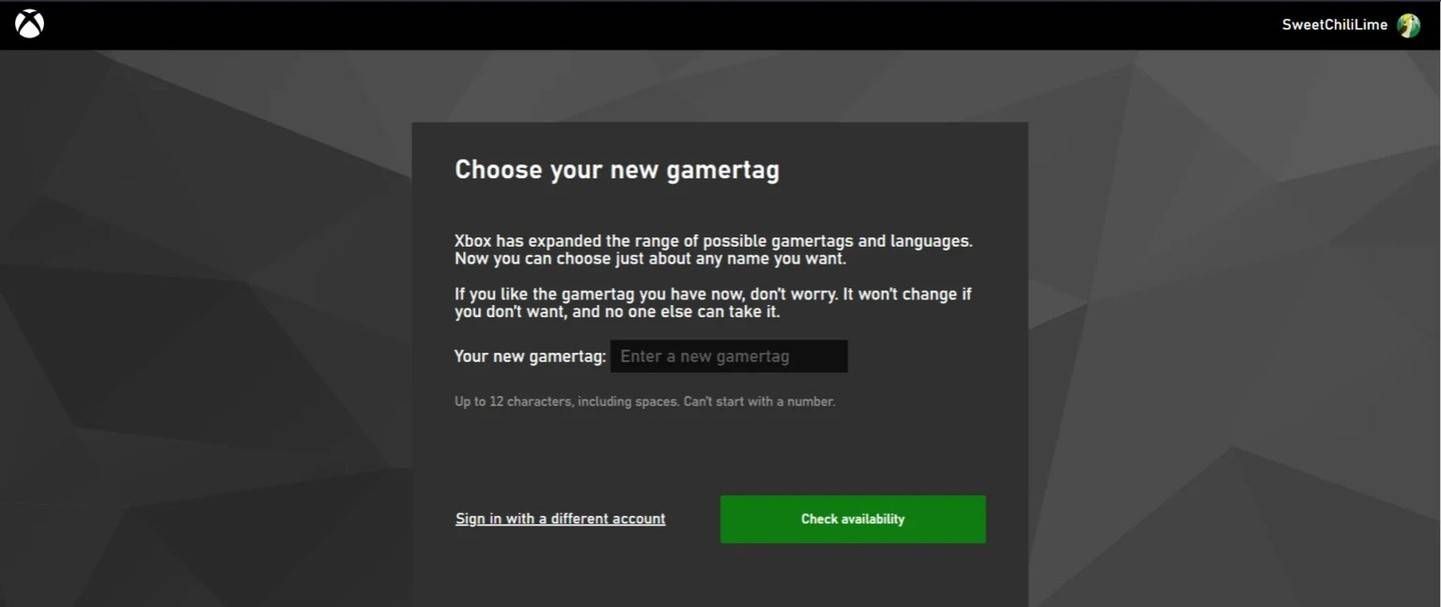
Denken Sie daran: Mit deaktiviertem Cross-Play sehen nur andere Xbox-Player mit deaktiviertem Cross-Play diesen aktualisierten Namen.
Ändern Sie Ihren Benutzernamen auf PlayStation
Dies gilt nur, wenn das plattformübergreifende Spiel deaktiviert ist. Ihr Name im Spiel wird Ihre PSN-ID sein.
- Öffnen Sie die PlayStation -Einstellungen und gehen Sie zu "Benutzer und Konten".
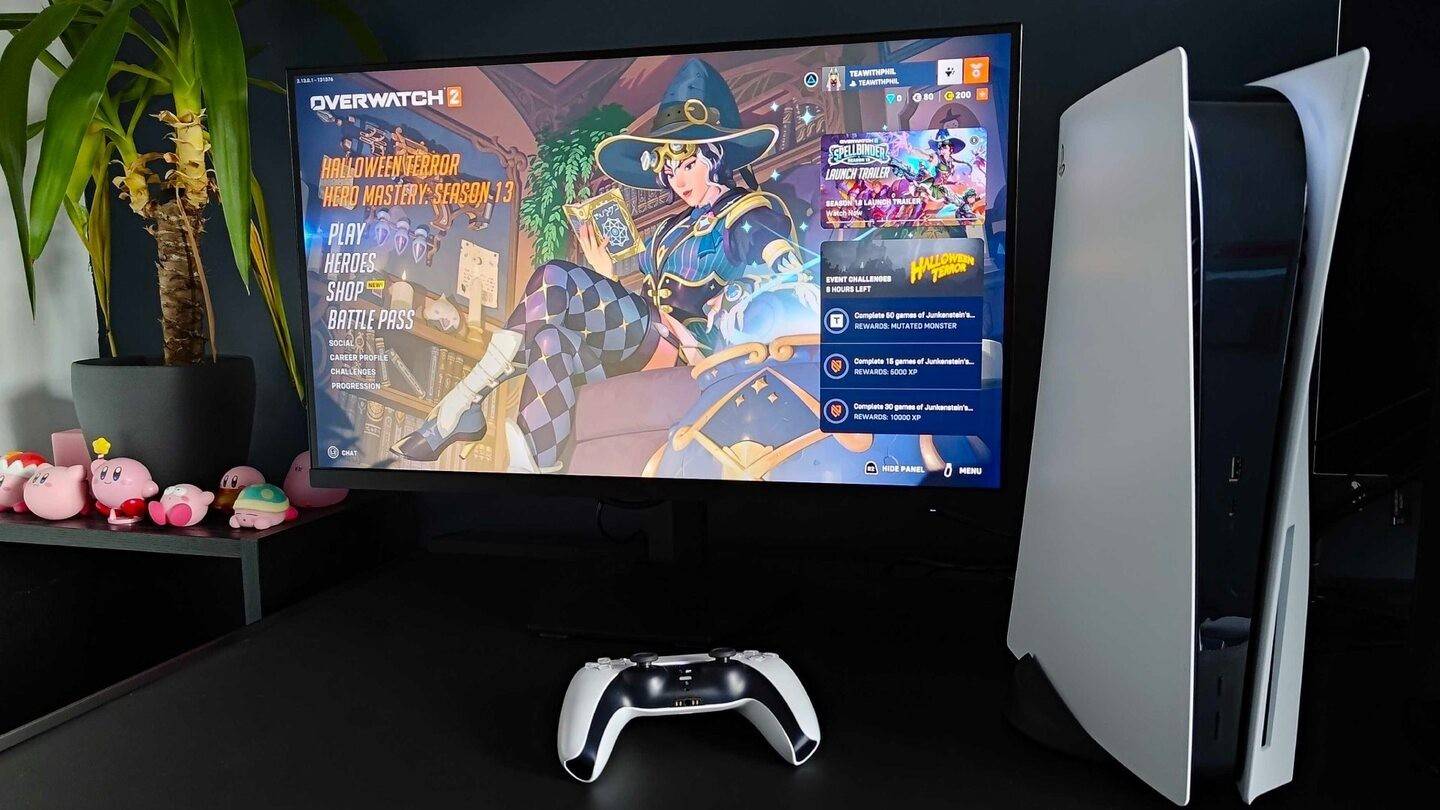
- Wählen Sie "Konten", dann "Profil."
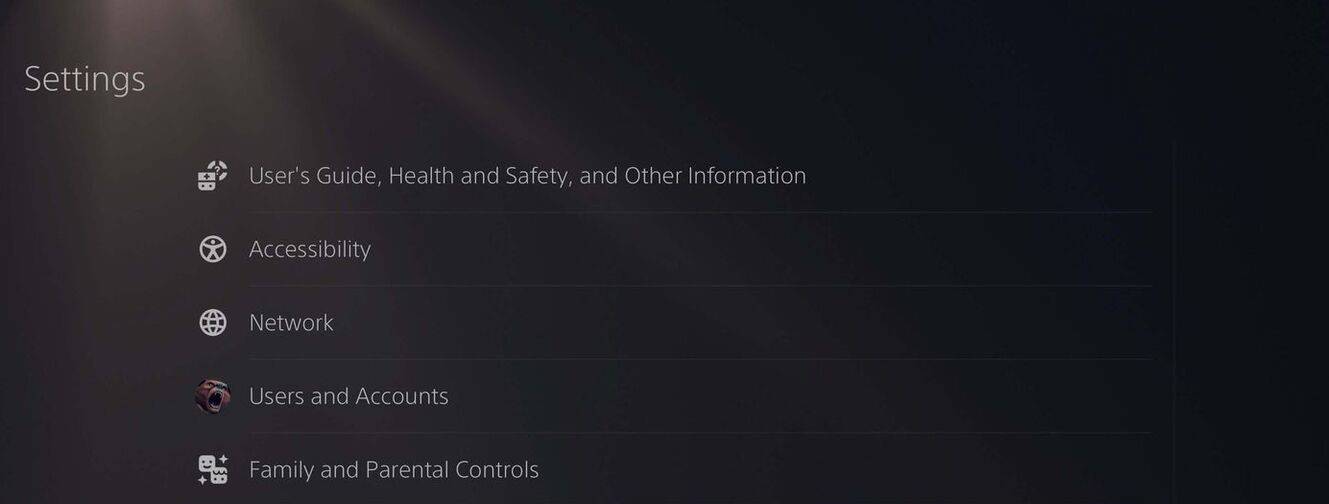
- Suchen Sie "Online -ID" und klicken Sie auf "Online -ID ändern".
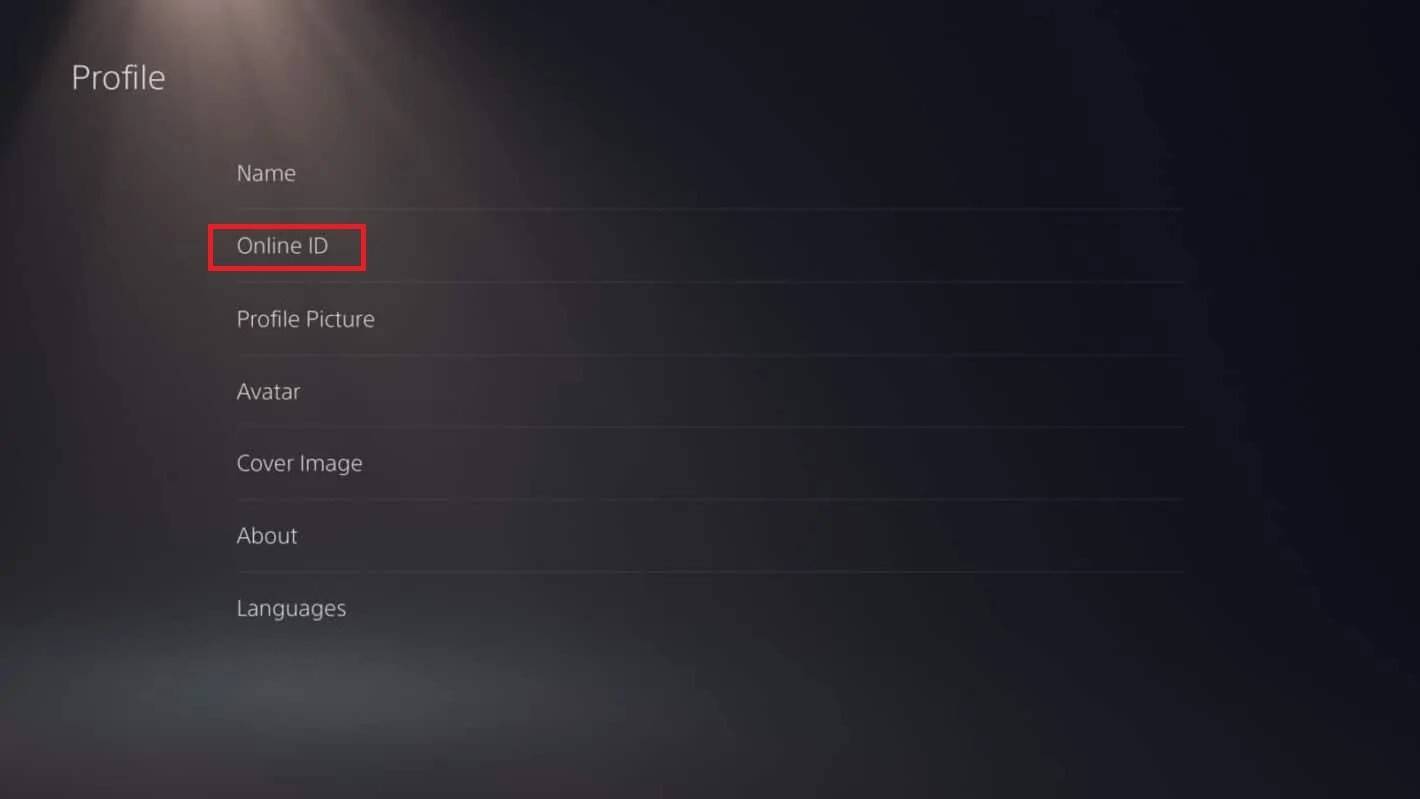
- Geben Sie Ihren neuen Namen ein und bestätigen Sie.
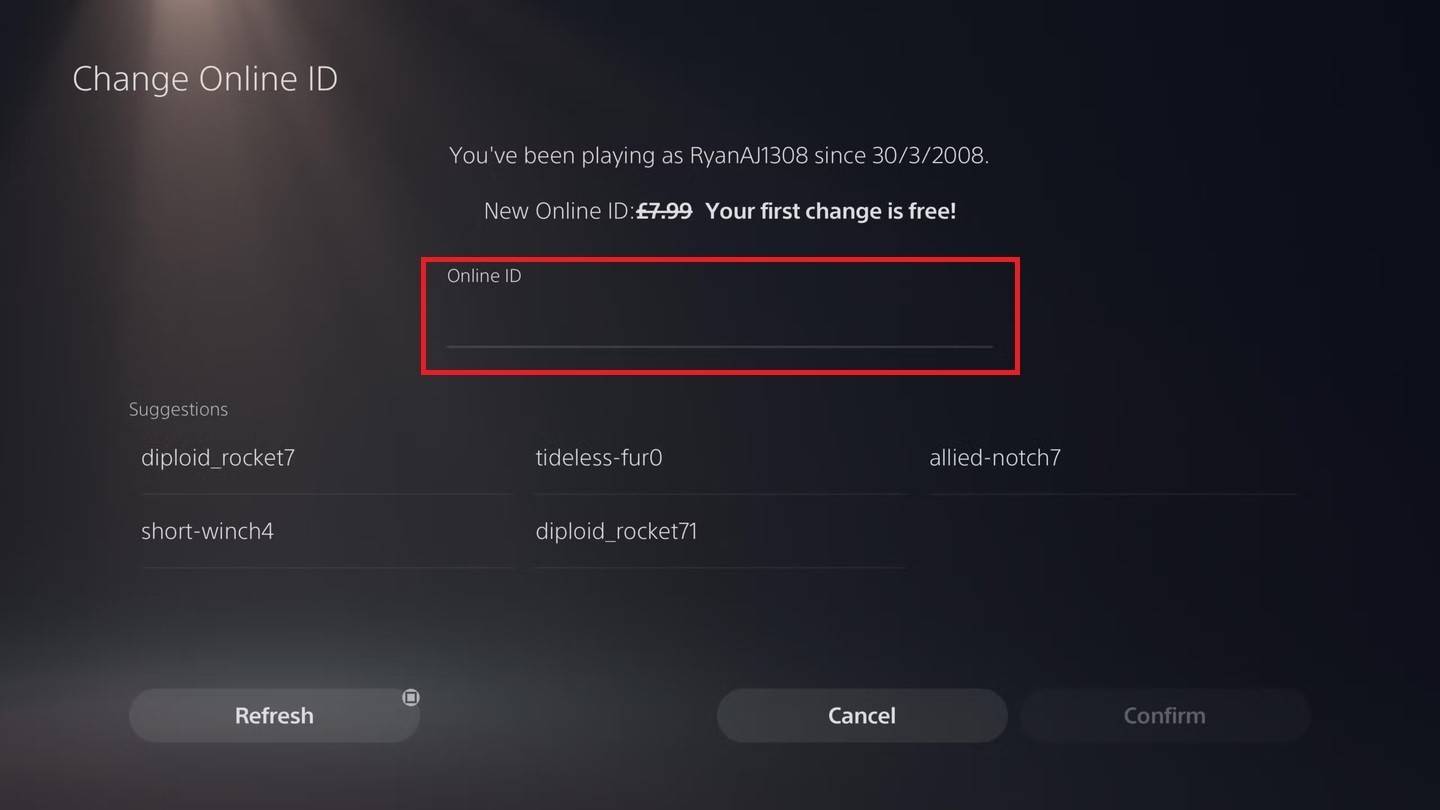
Ähnlich wie bei Xbox ist dieser aktualisierte Name nur für andere PlayStation-Spieler mit deaktiviertem Cross-Play-Deaktivieren sichtbar.
Endgültige Empfehlungen
Bevor Sie Ihren Namen ändern, überprüfen Sie Ihre plattformübergreifenden Einstellungen! Verwenden Sie die entsprechende Methode oben. Denken Sie an Ihre kostenlose Namensänderung und seien Sie auf die Gebühr für nachfolgende Änderungen vorbereitet. Stellen Sie sicher, dass Ihre Wallet in Battle.net bei Bedarf über ausreichende Mittel verfügt.